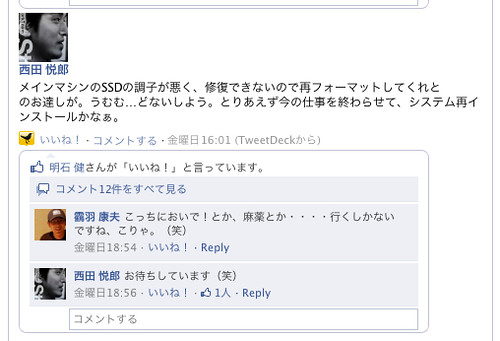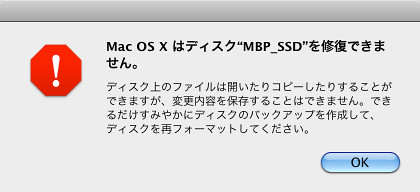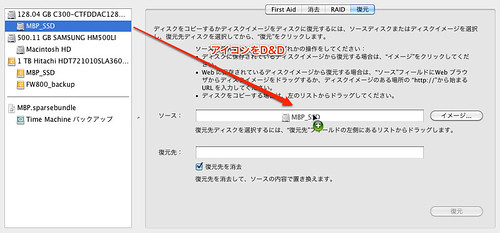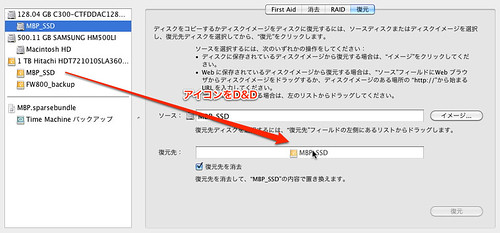先週の金曜日に、メインマシンMacBook Pro(2007年モデル)で作業中、システムエラーが起こったので再起動してみたら…ん?起動しない…ってことになり、リカバリーをするのに丸2日かかってしまったのですが、なんとか復旧ができました。これをネタにしないでどないする!ってことで、復旧までの手順と注意点などを記事にしてみようと思います。
詳細は以下に。
その日は突然やってきた
メインマシンのMacBook Pro(2007年モデル)で仕事をしていたところ、ブラックアウトしてシステムエラーが起こりました。熱暴走のせいかな?って思って、電源を落とし、再起動してみたら…ん?アップルマークまで出るも、画面が真っ暗のまま…あれれ?もう一度再起動してみても症状は同じ…いやな予感が…と思い、私のMacBook Proは、MacBook Airの影響で内蔵DVDドライブを外して、SSDとHDDのデュアルドライブマシンになっているので、内蔵しているHDDから立ち上げてみました。
おおう…システムが壊れとる
HDDからマシンを立ち上げ、SSDを読み込んでいるときに「ディスクが修復できません」とのエラーが…汗が「つー…」って流れちゃいました…(汗)
つうても、何かしら方法はあるでしょ?ってことで、まずはお約束のOSX標準「ディスクユーティリティ」のFirst Aidでチェックしてみたら、こんな感じになりました。
がふん。
了解了解。では、ほかの方法で行きましょう。
余ったHDDをUSB接続をしてバックアップ
そのままシステムが壊れたSSDドライブのデータをこねくり回すのはちょっと怖かったので、裸のHDDをUSB接続できる変換アダプタを使って接続してバックアップを取ることにしました。
バックアップ方法の手順
方法はディスクユーティリティの復元機能をつかってバックアップを取りました。方法は以下に。
バックアップ元のディスクのアイコンをソースのテキストフォームにD&Dします
バックアップ先のディスクのアイコンを、復元先のテキストフォームにD&Dします。
128GBのデータのバックアップ時間は4時間
バックアップを始めたら、残りの表示は2時間と書かれていたので、MacBook Airでできる仕事をしながら、バックアップをして…最終的にバックアップにかかった時間は約4時間でした。
まとめ
バックアップを取ったあと、First Aidに再度かけたら…やはり同じメッセージで修復はできませんでした。なので、今度はサードパーティー製のユーティリティ「ドライブジーニアス3」に助けを借りることにしました。次回はその続きからです。
ドライブジーニアス 3 ダウンロード版はこちらから購入できます。
SPONSORED LINK
最新記事 by 杏珠(あんじゅ) (全て見る)
- 新しいMacを購入&無事にセットアップも完了!【Mac mini (2023)購入までの道 その3】 - 2024 年 1 月 13 日
- 新しいMacをどれにしようか悩んだ結果【Mac mini (2023)購入までの道 その2】 - 2023 年 7 月 23 日
- 新しいMacを購入することにしました!【Mac mini (2023)購入までの道 その1】 - 2023 年 5 月 5 日